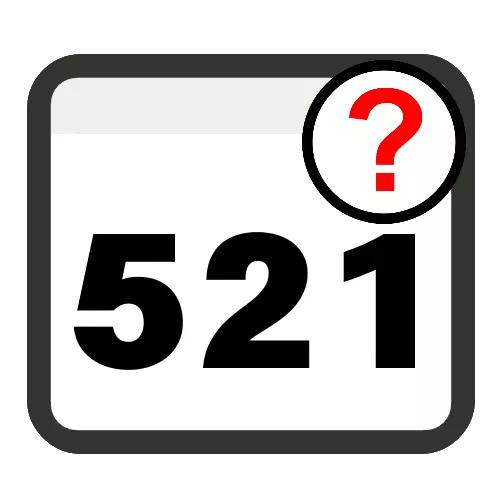
Metode 1: Verifisere tilgjengeligheten til sluttadressen
Den hyppigste feilmeldingen med kode 521 vises i en situasjon der serveren som ønsket nettsted er plassert av en eller annen grunn ikke er tilgjengelig. Den enkleste måten å sikre at dette er å bruke sjekken, som ned for alle.
Offisiell nettstedstjeneste
- Med en hvilken som helst nettleser (helst alle de samme Google Chrome), klikker du på lenken over. Etter lasting, skriv inn adressen som er merket i skjermbildet, adressen til problemressursen og klikk "eller bare meg?".
- Vent til tjenesten analyserer dataene. Hvis du får meldingen "Det er bare deg, * Navnet på nettstedet * er opp" - ressursen er tilgjengelig, og årsaken til feilen oppstod i noe annet.
- Hvis meldingen leser "det er ikke bare deg ...", klart problemet på siden av nettressursen. I denne situasjonen forblir den bare for å vente til de tekniske problemene elimineres, eller å bruke det såkalte "speilet" (en ekstra adresse, som ligger på en annen server), hvis det er gitt slik.
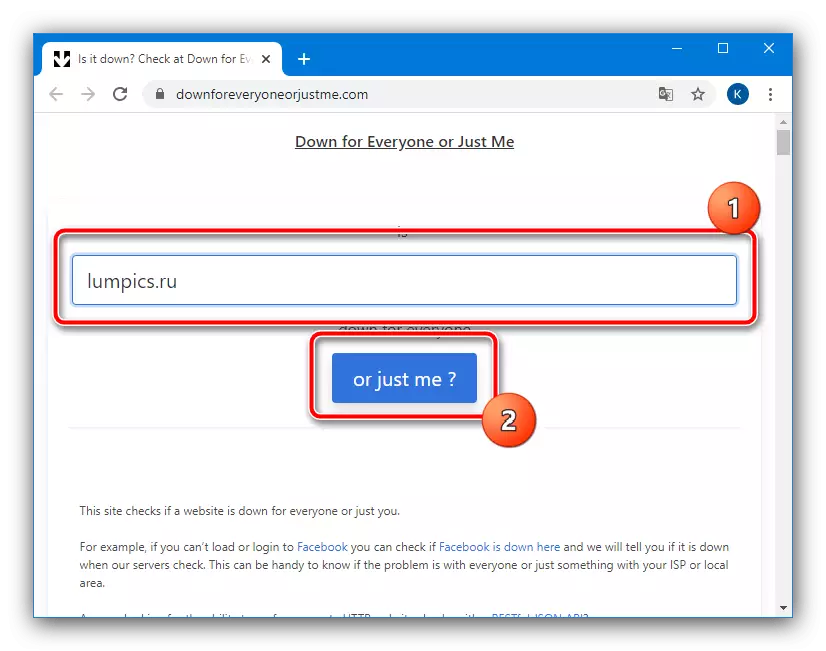

Metode 2: Rengjøring Cook
Feilet kan også være karakteristisk for følgende situasjon: Vertserveren har oppdatert DNS, mens i eksisterende informasjonskapsler blir registrert gamle, allerede utilgjengelige verdier. Beslutningen vil være fjerning av problemet med problemstedet - beskrivelsen av prosedyren for alle populære nettlesere du kan finne på linkene ytterligere.Les mer: Slik rengjør du informasjonskapsler i Google Chrome, Mozilla Firefox, Opera, Yandex.Browser, Internet Explorer
Metode 3: Legg til en adresse for vertsfil
I noen tilfeller fungerer følgende fremgangsmåte: Den nøyaktige adressen til nettstedet er lagt til i vertssystemfilen, hvoretter du kan få tilgang til ønsket ressurs.
- Den raskeste måten å åpne og redigere verter i Windows på, er å bruke "kommandolinjen" som kjører på vegne av administratoren. For å gjøre dette, finn snap i "Søk" og bruk den tilsvarende oppstarten.
Les mer: Hvordan åpne "Kommandolinjen" på vegne av administratoren i Windows 7 og Windows 10
- Etter at grensesnittet vises, skriver du inn følgende kommando i den, og deretter trykker du på Enter.
Notisblokk C: \ Windows \ System32 \ Drivers \ etc \ Hosts
- Et Notisblokkvindu vises, der filen allerede er åpen for å redigere. Plasser markøren på slutten av dokumentet - dette må være en ny linje, så hvis nødvendig, gjør den den ved å trykke den på enter, og skriv deretter ressursadressen.
- Kontroller inngangsnøyaktigheten igjen, og lagre endringene i Ctrl + S-kombinasjonen, lukk alle kjører Windows og start datamaskinen på nytt.
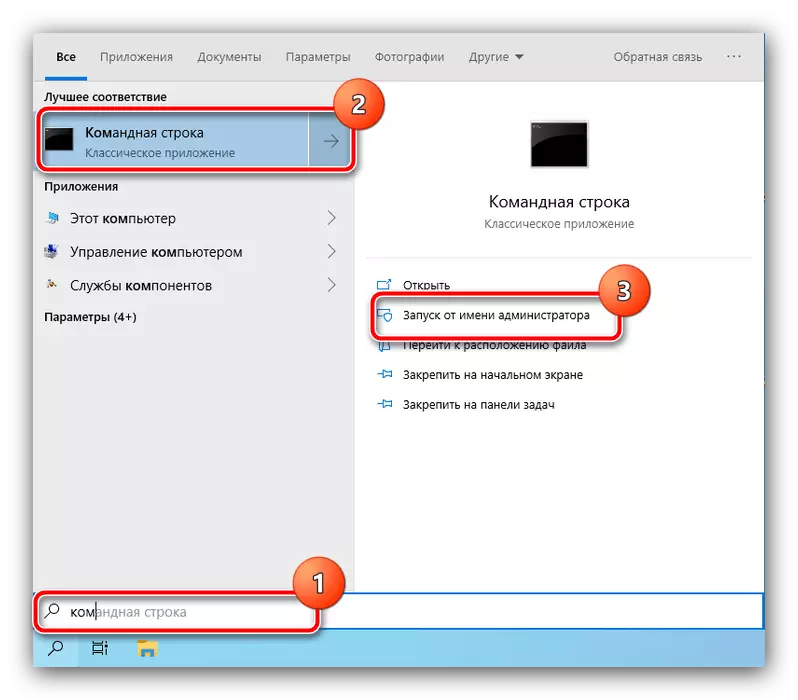
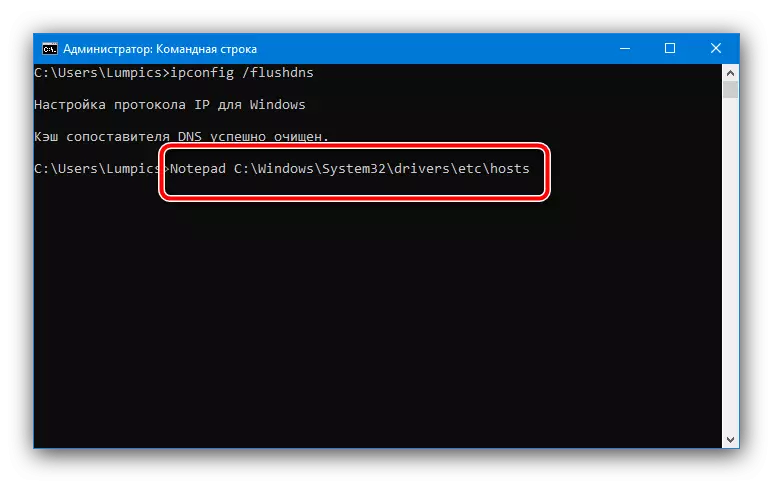

Etter en komplett start av OS, prøv å flytte til en problemressurs - det er mulig at nå tilgang vil vises.
Metode 4: Bruke arkivversjonen av nettstedet
Hvis nettstedet "ligger" i lang tid, er det en sjanse for at den er fjernet fra serveren, og de vanlige metodene vil ikke få tilgang til den. I en slik situasjon vil det være alternativer for visning av mer utilgjengelige sider som det er to: søkebuffer eller spesiell service.Google cache
Den største søkemotoren i verden har allerede gitt muligheten for caching sider og deres påfølgende visning.
- Åpne hovedressursen til "Corporation of Good", der du skriver inn adressen til ønsket nettsted i søkefeltet, og klikk på Google Search.
- Finn ønsket resultat blant utstedelsen, og klikk deretter på venstre knapp langs pilen ved siden av ressursnavnet, hvor du velger "Lagret kopi".
- Vent til nettstedet åpnes. Hvis informasjonen er solgt riktig, får du en passende versjon.



Service Wayback Machine.
For noen år siden oppstod et initiativ, som er å skape et elektronisk filarkiv for fremtidige generasjoner. Resultatet av sin aktivitet var WAYBACK Machine Service: Det lar deg også vise kopier av nettsteder, inkludert langdistanse fjernet fra hovedrommet på Internett.
Offisiell nettside for Arkiv Wayback-maskinen
- Gå til Service-siden, og bruk deretter inngangsstrengen der du angir ønsket adresse og klikk på "Bla gjennom historie".
- Søkeresultatene er vanligvis utstedt i Time Tape Format - velg året av interesse for den og klikk på den aktuelle stripen.
- Nå vil kalenderen vises siden månedene av året valgt i forrige trinn. Datoer merket med blåaktive referanser med lagrede nettstedbilder. Hold over sin markør, og klikk deretter på en av tidssegmentene.
- Kopier er ganske funksjonelle: Selv de vedlagte filene blir ofte lagret. Plus er mulig å gå gjennom lenker til andre deler av ressursen, men bare hvis bildene deres også er tilstede i arkivet.

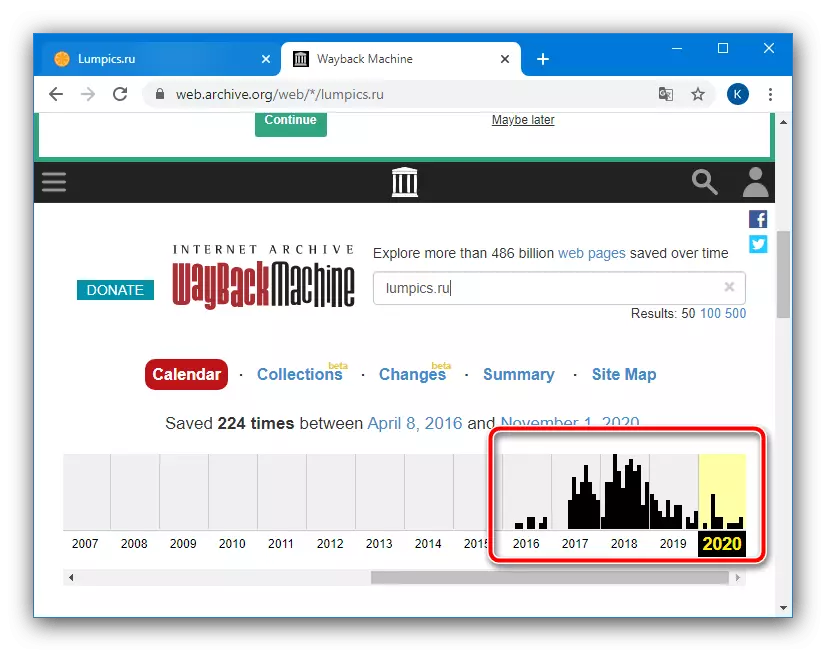
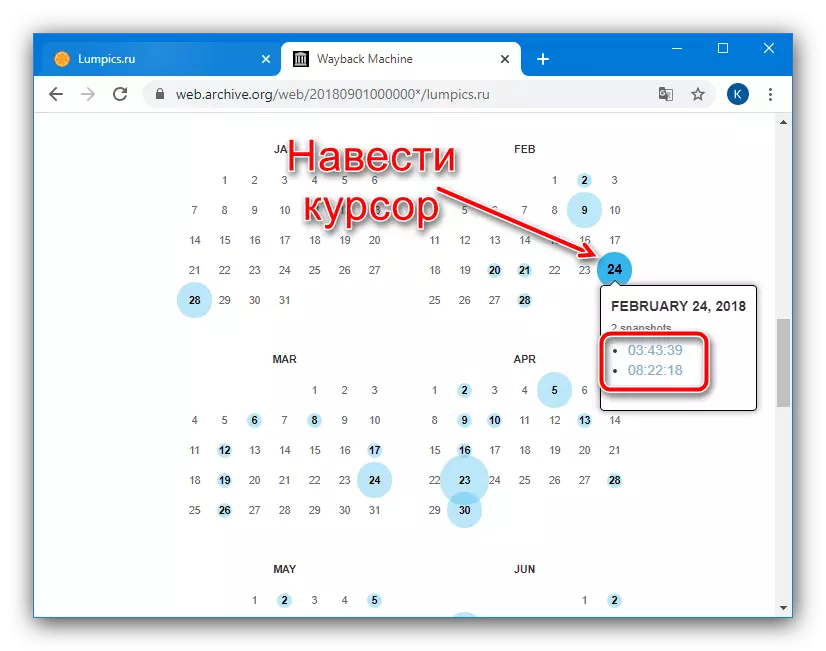

Denne metoden er vanskelig å nevne en fullverdig løsning på problemet under vurdering, men det vil være nyttig i tilfeller der det er kritisk å oppnå informasjon fra en utilgjengelig side.
